ثم اكتب تعليقك
ReiBoot - برنامج إصلاح نظام iOS المجاني رقم 1
أصلح أكثر من 150 مشكلة في iOS دون فقدان البيانات والترقية iOS 26/الرجوع إلى إصدار أقدم بأمان
ReiBoot: أداة إصلاح iOS رقم 1
إصلاح أكثر من 150 مشكلة في نظام iOS دون فقدان البيانات
هي ليست مشكلة نادرة، ولكن الكثير من المستخدمين قاموا بالإبلاغ عن ظهور شاشة البطارية الحمراء وأن هواتفهم المحمولة عالقة على هذه الشاشة. يمكن لهذه المشكلة أن تكون محبطة جداً في بعض الأحيان بسبب أنه مهما فعلت ومهما تركت الهاتف للشحن فإنه لن يتم حل المشكلة وسيظل الهاتف عالقاً في هذه الشاشة. تكون أكثر الهواتف عرضةً للوقوع في هذه المشكلة هي الهواتف التي تم إلغاء التأمين لها (عملية Jailbreak)، ولكن يمكن حل المشكلة. إذا كنت من هؤلاء الذين وقعوا ضحيةً لهذه المشكلة فيمكنك اتباع هذه الخطوات لحل مشكلة تعليق هاتف iPhone 6 في شاشة البطارية الحمراء.
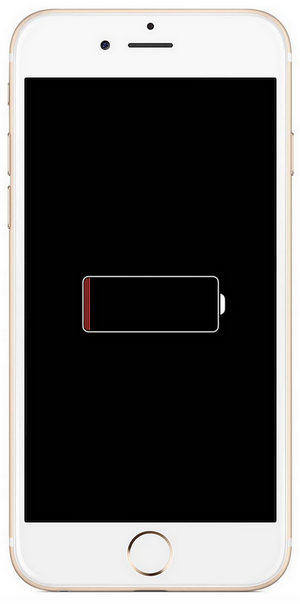
سنقوم باستعراض بعض أفضل الطرق للتخلص من هذه المشكلة تماماً، كما أن هذه الطرق قد أثبتت فعاليتها مع العديد من المستخدمين لذا فإنها ستساعدك في حل مشكلتك أيضاً.

ببساطة فإن شاشة البطارية الحمراء تظهر عندما يكون مستوى الشحن في البطارية منخفضاً ويجب شحن الهاتف لبدء تشغيله. تأكد من ترك الهاتف لعدة ساعات قبل محاولة بدء تشغيله. وإذا استمرت المشكلة قم بالتحقق من كابل الشحن ومن الشاحن، قم بتجربة شاحن من صديق لك وتحقق مما إذا بدأ الهاتف في الشحن.
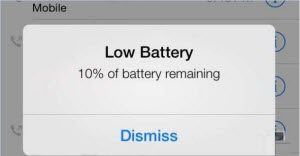
قد يبدو هذا الحل غير بديهي ولكنه قد يفعل العجائب، في بعض الأحيان فإن إفراغ البطارية تماماً ثم إعادة شحنها مجدداً قد يصلح مشكلتلك. اترك هاتفك غير موصول بالشاحن لعدة ساعات حتى لا يصبح قادراً على الإقلاع تماماً ثم جرّب شحنه مرة أخرى.
السبب الرئيسي الذي قد يلجأ له أي أحد لوضع هاتفه في وضع الـ DFU هو لتغيير البرنامج الثابت في الهاتف ولكن يمكنك تجربة وضع الهاتف في وضع DFU أو تغيير البرنامج الثابت للهاتف لتجربة ما إذا كان هذا سيحل المشكلة أم لا:


من أحد العوامل التي قد تتسبب في هذه المشكة هو عطل أو تلف البطارية. هذه المشكلة قد تحل فقط عن طريق استبدال البطارية. لا تقم بذلك في المنزل!
بالإضافة لحل مشكلة شاشة البطارية في iPhone، هنا سنقوم باستعراض بعض النصائح والحيل التي يمكنك اتباعها لزيادة خبرتك وللحفاظ على هاتفك بدون مشاكل:
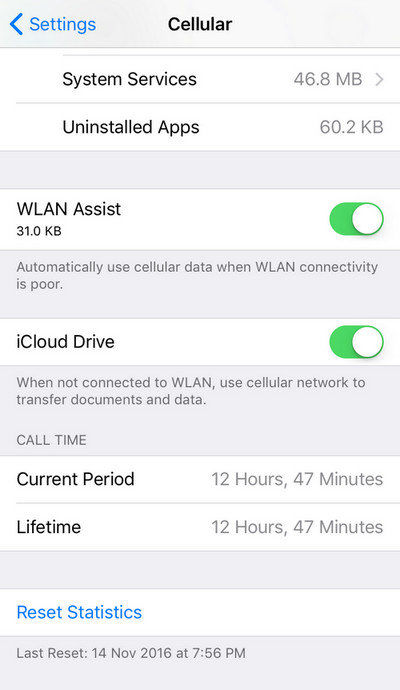
ستقوم هذه الخاصية بالتحويل إلى شبكة البيانات الخليوية عندما تكون إشارة الـ Wi-Fi ضعيفة. لأن محاولة الهاتف الإتصال بشبكة Wi-Fi ضعيفة يستنزف بطارية الهاتف بسرعة. يمكنك تفعيلها عن طريق الذهاب إلى الإعدادات>الشبكة الخلوية أو الإعدادات ثم بيانات الجوّال وقم بتفعيل اختيار "مساعد Wi-Fi".
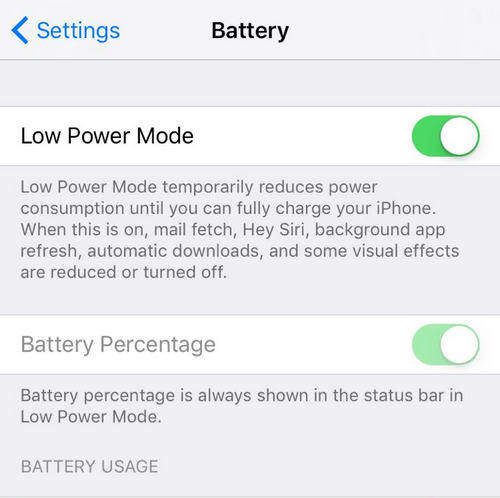
سيقوم هذا النمط بإغلاق الخصائص المستهلكة للبطارية عندما تستخدم الهاتف لفترة طويلة، يمكنك تفعييل هذا النمط عن طريق الإعدادات>البطارية وسيمكنك تفعيل نمط الطاقة المنخفضة.
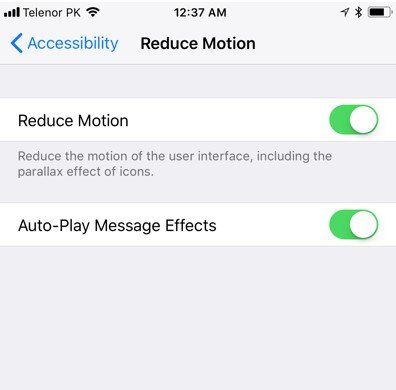
تم إضافة بعض التأثيراث الحركية إلى هواتف الـ iPhone لإضافة بعض العمق إلى الأيقونات والإشعارات والخلفيات. ولكنها تحتاج إلى معالجة الرسوميات ويترتب على ذلك استهلاك البطارية, إلغاء تفعيل هذه المؤثرات سيترتب عليه تحسين عمر البطارية لديك. لإيقاف الحركة يمكنك الذهاب للإعدادات>"إمكانية وصول ذوي الاحتياجات الخاصة">"الحركة" ثم ثم بتشغيل "تقليل الحركة".
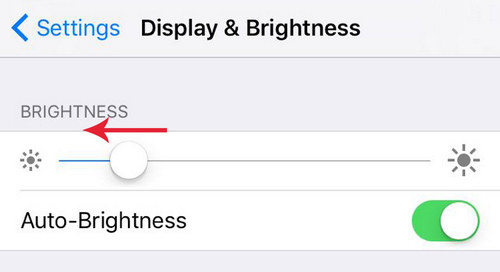
إبقاء السطوع على أعلى درجة قد يؤثر في عمر البطارية لديك، كما أنك لا تحتاج دائماً إلى أقصى مستوى سطوع وخاصةً عندما تكون في الداخل أو في الليل. يمكنك تفعيل السطوع التلقائي حيث سيقوم الهاتف بتعيين مستوى السطوع تلقائياً للحفاظ على حياة البطارية. توجه إلى الإعدادات>"شاشة العرض والإضاءة" ثم قم بتفعيل اختيار "تلقائي".
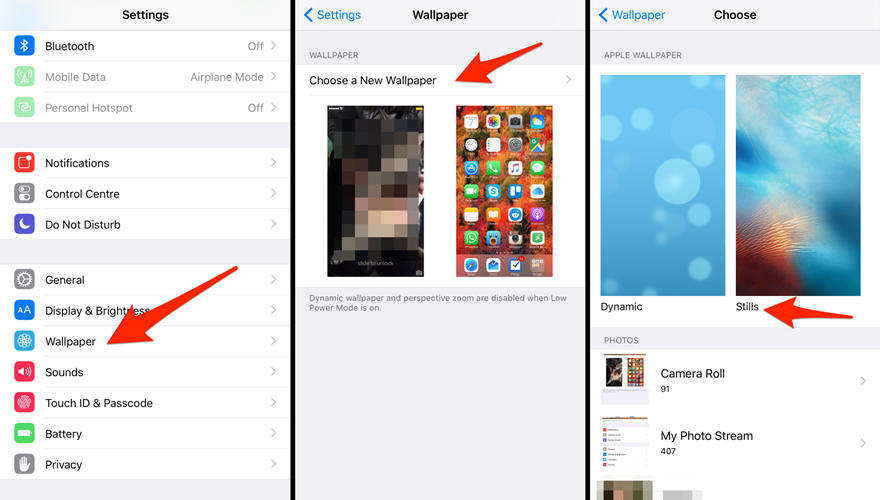
من الخصائص المثيرة في نظام iOS هي الخلفيات الديناميكية حيث يكون للخلفية حركة خفية فيها. تظهر هذه الخلفيات بشكل رائع كما أنها تستهلك البطارية. يمكنك إغلاقها عن طريق الذهاب إلى الإعدادات>خلفية الشاشة> اضغط على زر اختيار خلفية جديدة واختر خلفية من الخلفيات الثابتة.
إذا كنت مازلت تعاني من مشكلة شاشة البطارية في الـ iPhone نوصي لك باستخدام Tenorshare ReiBoot - iOS System Repair حيث يمكنها حل معظم مشاكل تعليق نظام الـ iOS في خطوات بسيطة. تتمتع الأداة بواجهة مستخدم بسيطة وغير معقدة كما أنها تمكنك من الدخول والخروج من وضع الاسترداد بنقرة واحدة. يمكنك إصلاح العديد من مشاكل نظام الـ iOS مثل مشكلة تعليق iPhone أو iPad في وضع الاسترداد أو وضع DFU أو إعادة التشغيل بشكل متكرر باستخدام هذه الأداة في عدة ثوانٍ.

يوجد العديد من الطرق لحل مشكلة تعلق هاتف iPhone في شاشة البطارية الحمراء بالإضافة إلى بعض النصائح والحيل لزيادة عمر البطارية وتحسين تجربتك مع iPhone.
ثم اكتب تعليقك
بقلم Mahra Mariam
2025-12-31 / نصائح حول الآيفون